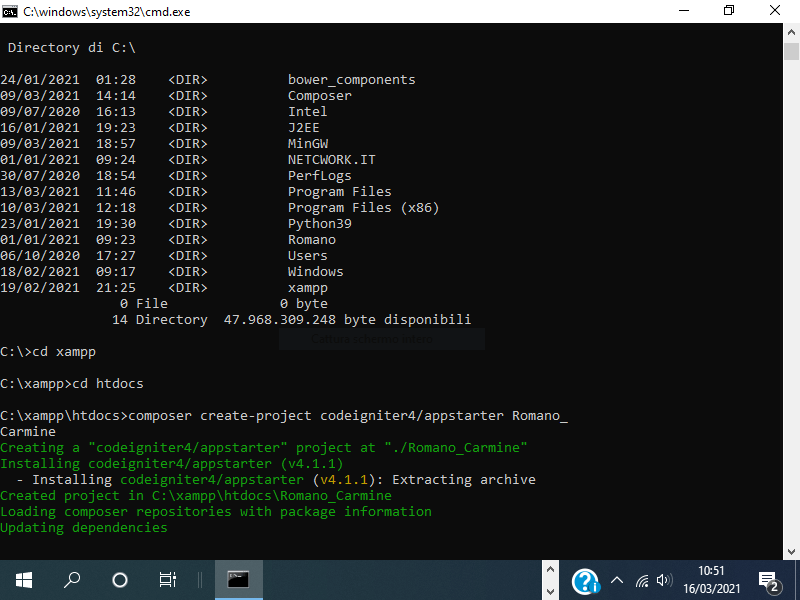Come installare CodeIgniter su Windows
Se per sviluppare le tue applicazioni Web in PHP non riesci a capire come installare CodeIgniter “su Windows”; in questa guida ti spiego cosa fare per utilizzare il framework. Per far funzionare gli script sul tuo PC hai bisogno di installare un server, l’ interprete PHP e il database; attivare i moduli ed impostare una variabile di ambiente per il PHP. Puoi risolvere questo problema installando Xampp; oppure EasyPHP se hai un sistema a 32 bit.
Codeigniter
Prima di vedere come installare CodeIgniter, devi sapere che al momento solo la versione 4.1.1 può essere installata sul PC; mentre la versione 3.1.11 può essere integrata direttamente nella root del server che per quanto riguarda Xampp è la cartella htdocs. La versione 4 è in fase di sviluppo e non gode di stabilità per entrare in produzione; in compenso però vi è la possibilità di provare tutte quelle novità che poi verranno incluse nella versione di rilascio. La versione 2 non è più supportata.
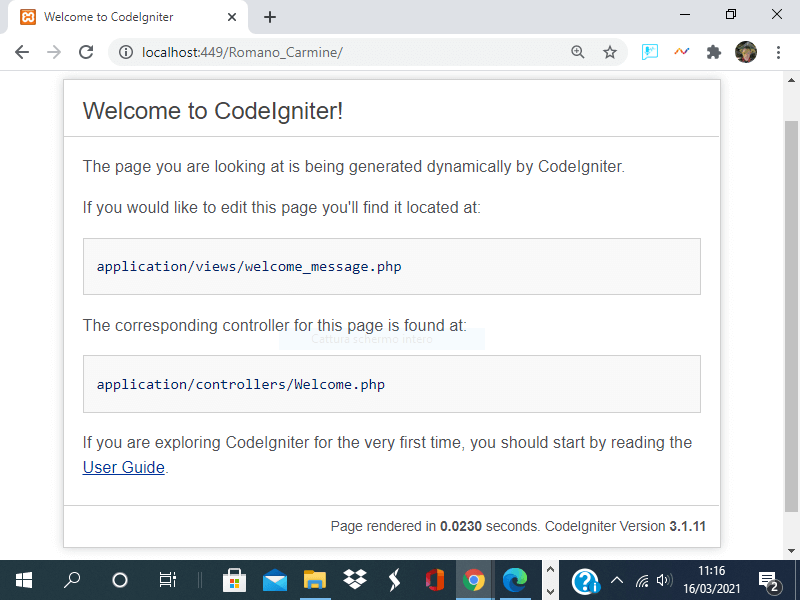
Come installare CodeIgniter su Windows
Tutti gli sviluppatori che utilizzano i framework in PHP; usano Composer per gestire dipendenze e file di configurazione. In alternativa puoi usare Git per installare Codegniter ma quest’ultimo è differente e più complesso. Composer è strettamente legato al PHP; Git invece è più adatto a gestire progetti di grandi dimensioni; quindi dal sito ufficiale, premi sul pulsante Download e nella finestra che si apre fai click sul link Composer-setup.exe per scaricare il software sul PC e:
- Fai doppio click con il tasto sinistro del mouse per avviare l’ installazione.
- Premi sul pulsante install for all User per rendere il software disponibile a tutti gli utenti o for me only.
- Fai click sul pulsante SI nella finestra di dialogo per il controllo dell’account utente.
- Lascia le impostazioni di default e premi sul pulsante Next.
- Seleziona il Path se hai più installazioni di PHP sul pc (es: Xampp, EasyPHP etc…) e premi Next.
- Metti la spunta su (Add this PHP to your Path) e premi nuovamente su Next.
- Imposta il Proxy se usi questo tipo di connessione oppure premi direttamente su Next.
- Infine premi sul pulsante Install per avviare l’ installazione di Composer sul tuo PC.
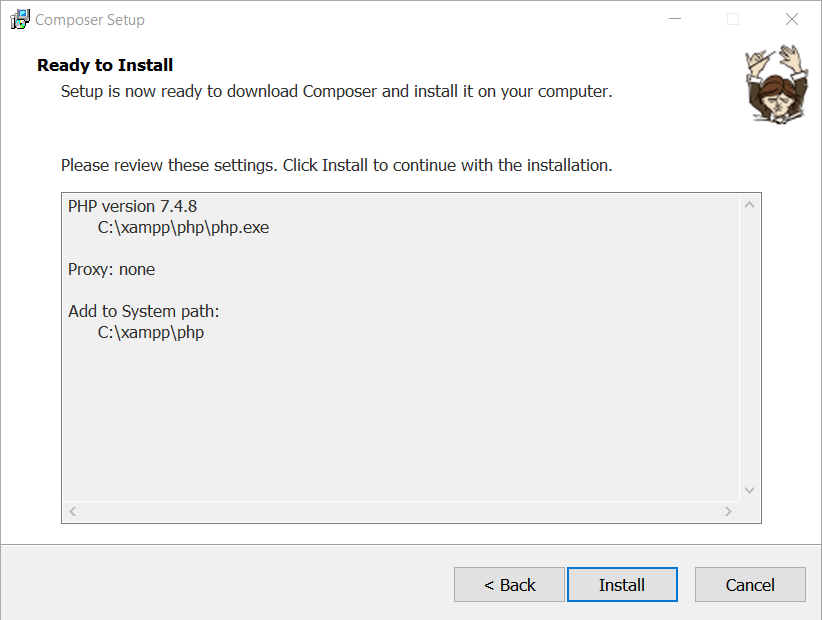
Nella finestra di dialogo viene comunicato che potrebbe essere necessario riavviare il PC; premi su Next per continuare e poi su Finish. A questo punto apri il terminale di Windows; digita Composer –Version e premi Invio per visualizzare a schermo la versione installata sul PC poi crea un progetto con questo comando
composer create-project codeigniter4/appstarter my-appFatto! Ricordati però di avviare il server ed il database quando crei un progetto.